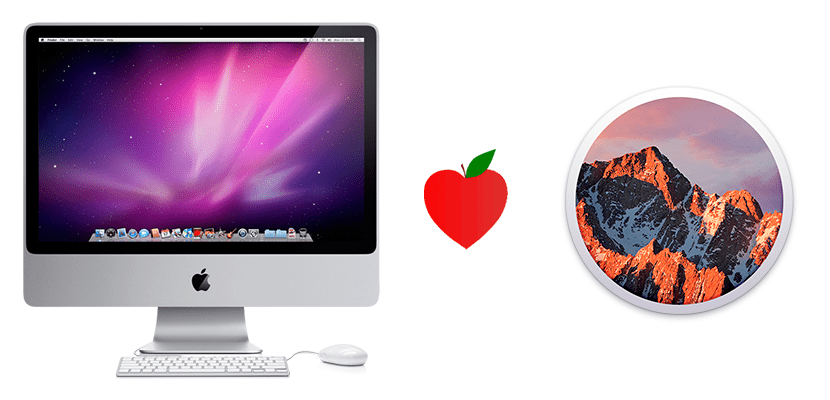
Apple a publié MacOS Sierra À la fin du mois dernier, la nouvelle version de son système d'exploitation de bureau arrive avec des nouvelles intéressantes, comme Siri ou la possibilité de faire des Picture-in-Picture en regardant des vidéos YouTube dans une fenêtre flottante. Le problème est que, comme d'habitude, Tim Cook et sa société autorisent uniquement l'installation d'une nouvelle version sur des ordinateurs où ils sont sûrs qu'elle fonctionnera bien, tant de Mac ont été laissés de côté, ce qui, en théorie, ne devrait pas poser de problèmes majeurs .
Et si on veut installer Sierra à partir de zéro dans un Mac non pris en charge? Eh bien, nous ne pouvons pas ... ou pas officiellement. En fait, si Hackintosh existe, comment macOS ne peut-il pas être installé sur un ordinateur Apple? Si on peut. Dans cet article, nous vous apprendrons tout ce que vous devez savoir, y compris les problèmes que nous pouvons rencontrer dans le présent et dans le futur.
Installez macOS Sierra sur des Mac non pris en charge
Exigences
- Une copie du programme d'installation de macOS Sierra. Bien qu'il puisse être trouvé en ligne, il est préférable de l'obtenir en le téléchargeant à partir d'un Mac pris en charge.
- Une clé USB d'au moins 8 Go.
- L'outil de correctif macOS Sierra, disponible sur ici !.
- L'outil AUSEnabler, disponible sur ici !.
Choses à garder à l'esprit
Nous devons garder à l'esprit que ce que nous allons installer sur un Mac non pris en charge est une sorte de Hackintosh, c'est-à-dire installer Mac sur un ordinateur où nous ne devrions pas pouvoir l'installer, même s'il s'agit d'un Mac. Cela signifie que nous pouvons rencontrer un problème tel que le suivant:
- Il peut y avoir Problèmes de Wi-Fi. Les Mac équipés du module Wi-Fi Broadcom BCM4321 ne fonctionneront pas avec macOS Sierra à moins que la carte Wi-Fi ne soit changée. Les ordinateurs affectés par ce problème seraient certains MacPro3,1; MacBook5,2; MacBookPro4,1; iMac8,1; Macmini3,1 et MacBookAir2,1.
- El Le trackpad MacBook5,2 n'est pas pris en charge. Cela fonctionne, mais il le détecte comme une souris et certains paramètres du Trackpad ne sont pas disponibles.
- El L'audio de l'iMac 8,1 a un problème dans lequel le volume ne change pas même si cela indique que c'est le cas. L'audio fonctionne, mais va toujours au maximum. Une solution serait de mettre des enceintes connectées à la sortie casque et d'en contrôler le volume.
- Nous savons déjà que nous ne pourrons pas mettre à jour à partir du Mac App Store. En septembre, nous avons évalué deux possibilités: 1) les mises à jour sont installées sans présenter de problèmes; 2) les mises à jour n'apparaissent pas et / ou ne sont pas installées; Pour résoudre ce problème, nous devrons utiliser AUSEnabler.
Pour vous donner une idée, je l'ai installé sur un iMac depuis début 2009 et le seul problème que j'ai rencontré jusqu'à présent est que parfois (peu) je dois connecter le Wi-Fi manuellement au démarrage ou au réveil de repos. En ce qui concerne les mises à jour, iTunes m'a mis à jour, donc nous savons déjà que Le logiciel Apple sera mis à jour sans aucun problème.
Processus
Le processus est très simple. Il suffira de suivre ces étapes:
- Nous mettons l'USB dans le Mac où nous allons créer l'USB amorçable.
- Nous ouvrons l'Utilitaire de disque.
- Nous sélectionnons la racine de l'USB, cliquons sur «Supprimer» et sélectionnons tout comme dans la capture d'écran suivante (nous pouvons mettre le nom que nous voulons):
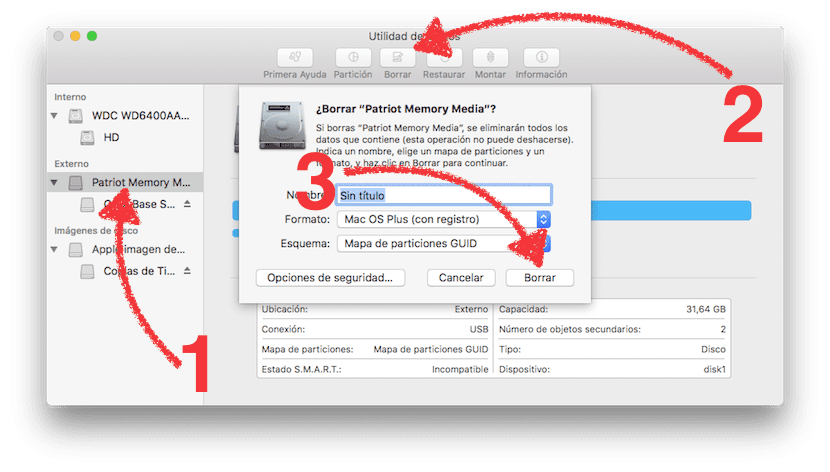
- Nom: tout ce que nous voulons.
- Largeur: Mac OS X Plus (journalisé).
- programme: Mappe de partition GUID.
- Pour formater, nous cliquons sur «Supprimer».
- Avec l'USB déjà créé, nous ouvrons macOS Sierra Patcher.
- Nous cliquons sur "Cliquez sur l'icône pour parcourir ..." et sélectionnons le programme d'installation de macOS Sierra.
- Dans "Volume", nous sélectionnons la clé USB.
- Nous cliquons sur "Démarrer l'opération ..." et attendons qu'elle se termine.
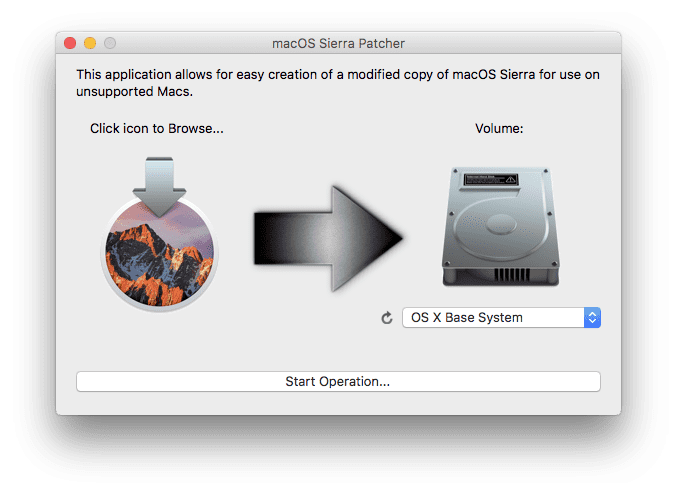
- Avec l'USB déjà créé, nous devrons maintenant partir de là. Pour ce faire, nous redémarrons et maintenons la touche ALT enfoncée jusqu'à ce que nous voyions les unités disponibles.
- Parmi les lecteurs que nous voyons, nous choisissons l'USB Bootable qui portera le nom de "OS X Base System".
- L'installation est comme une autre: si nous voulons installer à partir de 0, allez dans l'onglet "Utilitaires", choisissez Utilitaire de disque et effacez tout le disque dur. Ensuite, nous commençons l'installation de macOS Sierra et attendons la fin du processus.
- Une fois installé, il redémarrera automatiquement. Ici, nous aurons un problème, et c'est qu'il ne pourra pas démarrer le système d'exploitation. À ce moment-là, nous devons éteindre le Mac avec le bouton d'arrêt.
- Nous rallumons l'ordinateur et appuyons à nouveau sur la touche ALT pour démarrer à partir de l'USB.
- Maintenant, nous allons dans Utilitaires et choisissons "macOS Post Install".

- Ici, nous verrons que nous avons un menu déroulant. En plus de cela, nous avons quel ordinateur il a détecté. Nous affichons le menu et choisissons le même type de Mac que nous voyons ci-dessus, dans mon cas un iMac9,1.
- Ici, il est conseillé de laisser ce qui est coché par défaut, mais on peut aussi choisir de patcher la partition de récupération (je ne le recommande pas car cela ne fonctionne pas pour moi), le capteur de lumière ambiante et l'adaptateur Ethernet. Si vous n'avez rien de tout cela, je ne laisserais que les première et troisième cases cochées.
- Ensuite, nous sélectionnons le volume où les patchs seront installés. Le volume est le disque dur sur lequel nous avons installé macOS Sierra.
- Enfin, nous cliquons sur "Patch" et attendons.
- Au redémarrage, nous n'aurons qu'à suivre les étapes pour configurer la nouvelle installation.
Si vous préférez, vous pouvez voir comment installer macOS Sierra sur un Mac non pris en charge dans la vidéo suivante.
Et comment mettre à jour macOS Sierra sur mon Mac non pris en charge?
Eh bien, la première chose que vous devez savoir, c'est que vous ne pouvez pas à moins d'obtenir l'image d'une version plus moderne et d'effectuer tout le processus à partir de zéro, ce qui éliminerait toutes les données, ou si vous utilisez un version qui sera téléchargée sur un serveur tiers. Si vous souhaitez utiliser la deuxième des options précédentes, il vous suffit d'ajouter quelques étapes au processus précédent:
- Nous ouvrons AUSEnabler.

- Nous cliquons sur «Switch Catalogs». Cela l'empêchera de rechercher des mises à jour sur les serveurs d'Apple, sinon sur un serveur non officiel. Si vous continuez, chacun est responsable de ses actes.

- Et nous l'aurions déjà. Enfin, nous cliquons sur «OK». Maintenant, nous devons attendre que la nouvelle version soit téléchargée sur les serveurs, ce qui peut prendre quelques heures ou quelques jours.
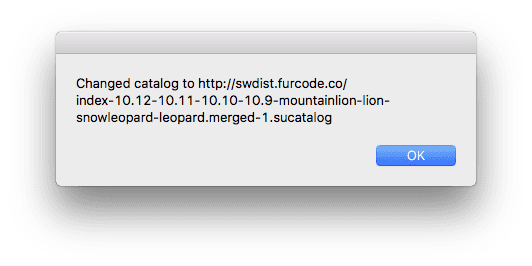
Avez-vous réussi à installer macOS Sierra sur un Mac non pris en charge?
et l'inverse?, Installer Mac OS X Mavercisk sur un MacBook Pro Retina 2015?
Je n'ai pas pu démarrer le chargement avec la pomme et puis cela me donne une erreur si vous pouvez m'aider je l'essaye sur un macbook 2007
Mais c'est légal?, Car pour cela vous installez un OS gratuit et vous arrêtez de vous compliquer la vie car en faisant cela très légal je ne pense pas que ce soit aller, je dis ou vous restez avec la version ou Yosimite ou Capitan
salutations
Ah prêt j'installe un OS gratuit pour que tout soit légal puis j'installe la dernière version du x-code (disponible uniquement pour la version 10.12 pour le moment) pour créer des applications pour iOS et ensuite avec le "OS" gratuit béni que je génère le certifié d'iTunes. öoooohhh pourquoi je ne l'ai pas mis avant ...
Dwlinuxero, qu'est-ce que tu fais? Très légal dans la vie, il y a toujours un nerd qui pense qu'il est plus juste que les autres et puis il s'avère que c'est un démon complet, en étant dans ce forum vous cherchez déjà à sauter les règles informatiques, je ne sais pas ce que vous faites ici, allez pour ai avec votre air de moustiques morts ... que surement vous êtes un lutin accroupi ... il ne vous baise pas avec le légal ce
J'ai une question, pour voir si vous pouvez clarifier.
J'ai installé la première version de Sierra à l'automne lorsque cette option est sortie sur mon MBP début 2009. Il y a eu plusieurs versions ultérieures, mais je n'ai jamais sauté la mise à jour pour la mise à jour du système. Il y a quelques semaines, j'ai mis à jour de 0 à 10.12.4, maintenant le 10.12.5 apparaît dans le Store ...?
Si j'ai bien compris le message, je ne devrais pas sauter ceci, seulement le type logiciel iTunes et autres, donc ma question est la suivante:
Puis-je effectuer une «mise à niveau» à partir du Store ou dois-je suivre la même procédure pour installer à partir de 0?
Salutations et merci à l'avance.
Pablo… espèce de salaud, me répondis-je déjà. Depuis que je vois que vous n'êtes plus sur ce site et que les webmasters de cela ne font pas attention.
J'ai pris le risque de passer du Store à 10.12.5 dans mon MBP début 2009, après avoir installé la version 0 à partir de 10.12.4 avec la méthode non prise en charge et avoir sauté la mise à niveau du Store vers .5.
Le résultat a été satisfaisant. Au cas où quelqu'un la remettrait en question.
Salutations !!
Je comprends que sur un Mac Pro 2.1 (2007), il n'est pas possible de mettre à niveau vers Sierra, car il s'agit d'un processeur non pris en charge, car Sierra aurait besoin de Penryn. C'est comme ça? Merci.
J'ai un MacBook (13 pouces, aluminium, fin 2008)
Je passe à l'étape 7 du processus d'installation:
«7.-Parmi les unités que nous voyons, nous choisissons l'USB Bootable qui portera le nom de« OS X Base System ».»
Je le donne continuer et il me montre le symbole NULL.
Il ne détecte pas mes disques durs ni rien d'autre.
Cependant, j'ai réinstallé "El Capitan" deux fois et cela ne me pose aucun problème.
Une fois que j'ai mis à niveau vers Sierra, tout va bien .. lors du redémarrage, il n'a pas détecté les disques durs de toute façon .. J'abandonne?
merci
Je démarre la mémoire et quand je commence avec alt pour démarrer à partir de la mémoire, il ne détecte pas la mémoire
Mes amis, OS Patcher ne me laisse pas sélectionner OS Sierra! Quelle extension devrait-il avoir?
Est-ce que quelqu'un sait si Sierra peut être installé sur un MacPro 1.1 "modifié" (c'est-à-dire un avec le firmware modifié) en 2.1?
Désolé j'ai installé High sierra en suivant ces étapes sur mon iMac 9.1 (2009 début - 20 ″) mais j'ai un problème que l'USB ne fonctionne pas, je ne sais pas si quelqu'un peut m'aider avec ce problème
Bonjour, y a-t-il un moyen de revenir vers le capitaine? J'ai installé le high sierra, il fonctionne bien, mais lorsque j'ai rencontré des problèmes de RAM, est-ce que quelqu'un sait comment revenir?
Bonjour, j'ai un imac8.1 avec le système 10.6.8
Pourriez-vous mettre à niveau ce système de dinosaures vers un système supérieur, 10.10 au moins?
Quelqu'un peut aider.
Quelqu'un sait-il qui peut le faire?
Ils m'ont également dit que vous pouviez changer le disque interne pour une meilleure performance ssd.
merci, domayto
appuyez sur alt lors de la mise sous tension et voyez s'il existe un disque de récupération d'une version précédente !